
Sadržaj:
- Autor John Day [email protected].
- Public 2024-01-30 08:08.
- Zadnja izmjena 2025-01-23 14:37.

Ovo je projekt zasnovan na matičnoj ploči koji koristi ARM Cortex-M4 (Texas Instruments EK-TM4C123GXL) za serijsku komunikaciju pomoću virtualnog terminala. Izlaz se može dobiti na LCD ekranu veličine 16x2, a ulaz za serijsku komunikaciju može se dati u serijskom monitoru Energia IDE, Tera Team, Keil uVision ili bilo kojem drugom virtualnom terminalnom softveru.
Tokom rada, CRVENA LED dioda EK-TM4C123GXL prikazuje status mikrokontrolera. Prilikom prijenosa serijskih podataka u mikrokontroler, CRVENA LED dioda EK-TM4C123GXL postala je BIJELA. Cijelo kolo napaja +5V (VBUS) i +3.3V EK-TM4C123GXL..bin datoteka c99 koda je priložena ovom vodiču..bin datoteka može se učitati u mikrokontroler pomoću LM Flash programatora.
Korak 1: Zahtjevi
Za realizaciju ovog projekta potrebne su sljedeće stvari: 1- Texas Instruments EK-TM4C123GXL
2- Potenciometar (npr. 5K)
3- LCD 16x2
4- Virtualni terminal (softver na računaru)
5- LM Flash programator (softver na računaru)
=> Ako ne znate kako koristiti i instalirati LM Flash programator, molimo vas da pogledate moj prethodni Instructable ili kliknite na sljedeće veze:
Preuzimanje LM Flash programatora
Otpremite.bin ili.hex datoteku pomoću LM Flash programatora
Korak 2: Isključivanje i ožičenje
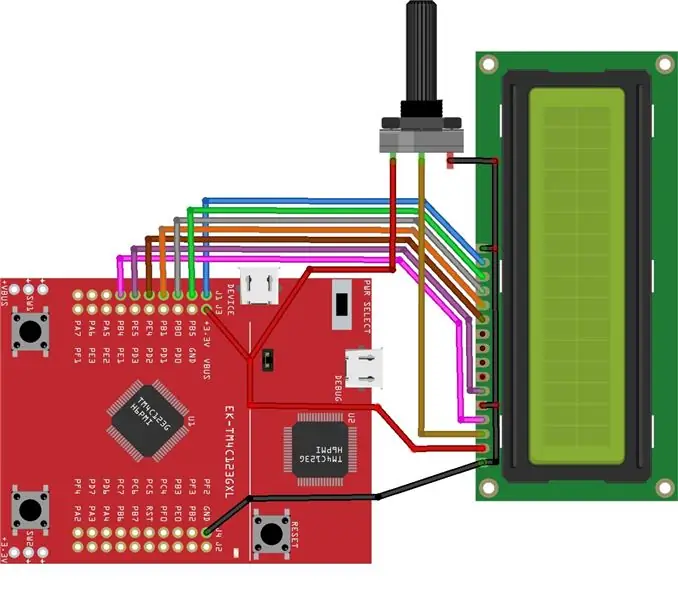
Pin-izlazi i ožičenje ARM Cortex-M4 (Texas Instruments EK-TM4C123GXL) i drugih perifernih uređaja priključeni su ovim korakom i također su dati:
================= TM4C123GXL => LCD
=================
VBUS => VDD ili VCC
GND => VSS
PB4 => RS
GND => RW
PE5 => E
PE4 => D4
PB1 => D5
PB0 => D6
PB5 => D7
+3.3V => A
GND => K
========================
TM4C123GXL => Potenciometar
========================
VBUS => 1. pin
GND => 3. pin
=================
Potenciometar => LCD
=================
2. pin => Vo
=> Možete postaviti kontrast pomoću potenciometra
Korak 3: Otpremite.bin datoteku
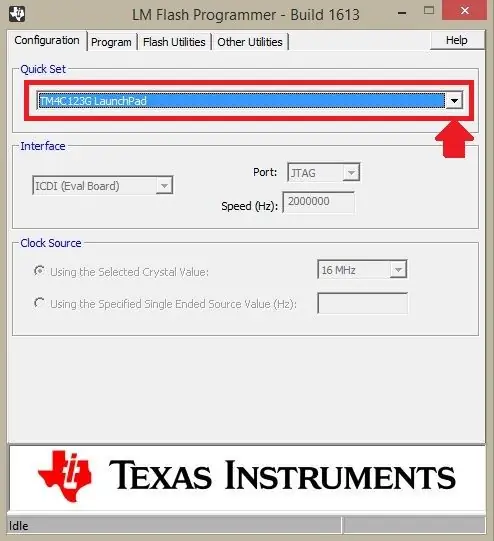
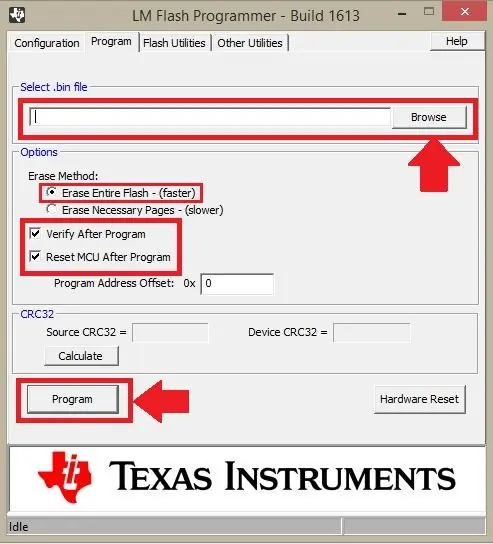
Prenesite priloženu.bin datoteku s ovim korakom na ARM Cortex-M4 (Texas Instruments EK-TM4C123GXL) pomoću LM Flash programatora.
Korak 4: Unesite svoje podatke za unos
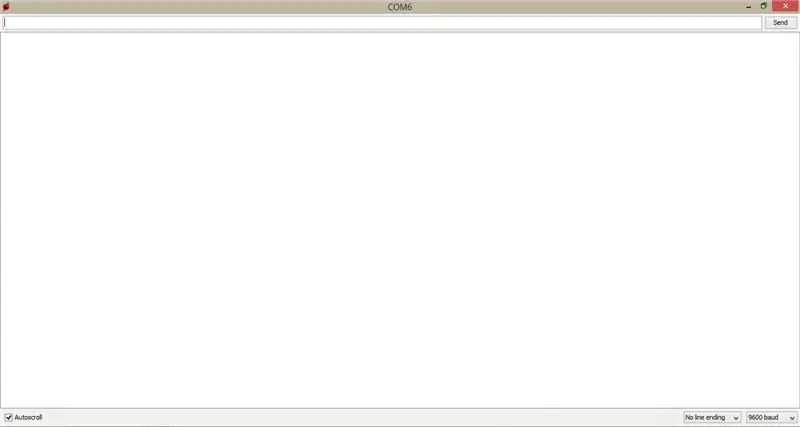
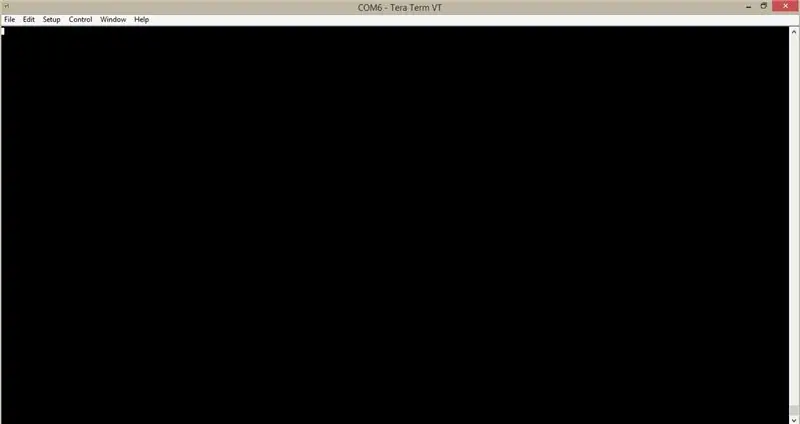
Nakon što otpremite.bin datoteku na ARM Cortex-M4 (Texas Instruments EK-TM4C123GXL), možete dobiti izlaz na LCD ekranu od 16x2 i unijeti željeni ulaz u terminal, npr. Energia IDE serijski monitor, Tera Team Virtualni terminal, Keil uVision ili bilo koji drugi virtualni terminal.
Preporučuje se:
Arduino serijska komunikacija: 5 koraka

Arduino serijska komunikacija: Mnogi Arduino projekti oslanjaju se na prijenos podataka između nekoliko Arduina. Bilo da ste hobist koji gradi RC automobil, RC avion ili dizajnira meteorološku stanicu s udaljenim ekranom, morat ćete znati kako pouzdano transfer serija
PIC MCU i Python serijska komunikacija: 5 koraka

PIC MCU i Python serijska komunikacija: Zdravo, momci! U ovom projektu pokušat ću objasniti svoje eksperimente na PIC MCU i Python serijskoj komunikaciji. Preko interneta postoji mnogo vodiča i video zapisa o tome kako komunicirati s PIC MCU -om preko virtualnog terminala što je vrlo korisno. Howev
Arduino i Python serijska komunikacija - prikaz tastature: 4 koraka

Arduino i Python serijska komunikacija - prikaz tipkovnice: Ovaj je projekt napravljen za korisnike Mac računara, ali se može implementirati i za Linux i Windows, jedini korak koji bi trebao biti drugačiji je instalacija
Kontroler semafora pomoću ARM Cortex-M4: 3 koraka

Kontroler semafora koji koristi ARM Cortex-M4: Ovo je projekt zasnovan na matičnoj ploči koji koristi ARM Cortex-M4 (Texas Instruments EK-TM4C123GXL) za izradu kontrolera semafora. Trajanje CRVENE i PLAVE LED diode postavljeno je na 15 sekundi. Trajanje žute LED diode je postavljeno na 1 sekundu. "Zaplet"
Bežična serijska komunikacija pomoću Bluefruit -a: 4 koraka

Bežična serijska komunikacija pomoću Bluefruit -a: Evo jednostavnog vodiča korak po korak kako biste zamijenili svoje žice bluetooth vezom niske energije: Trebalo mi je vremena da to shvatim jer gotovo da nema dokumentacije o tome kako to učiniti sa modernom bluetooth tehnologijom niske energije, poput kao Bluefrui
